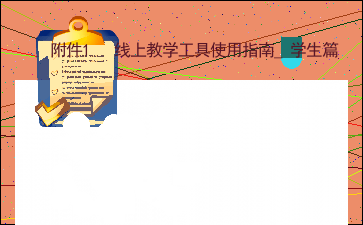附件1 线上教学工具使用指南_学生篇
以下为《附件1 线上教学工具使用指南_学生篇》的无排版文字预览,完整格式请下载
下载前请仔细阅读文字预览以及下方图片预览。图片预览是什么样的,下载的文档就是什么样的。
线上教学工具使用指南 (学生篇) 教务处 2020 年 2 月 19 日 目录 一、超星“学习通” .................................................................................................................3 超星“学习通”西北大学学习空间学生使用指南............................................ 4 二、学堂在线“雨课堂” ...................................................................................................19 学堂在线“雨课堂”学生在线学习操作手册 .................................................... 20 三、智慧树“在线大学” ...................................................................................................31 智慧树“在线大学”学生学习手册 ........................................................................ 32 四、中国大学 MOOC(爱课程) .................................................................................49 中国大学 MOOC(爱课程)平台 SPOC 课程学生注册与学习指南 ........ 50 超星“学习通” 超星“学习通”西北大学 学习空间学生使用指南 西北大学 学习空间 学生使用 指南 目录 1 学习空间 ................................................................................................ 1 1.1 登录系统 ................................................................................................................................................1 1.2 学习空间 ................................................................................................................................................3 2 课程学习 ................................................................................................ 5 3 统计 ........................................................................................................ 7 4 资料 ........................................................................................................ 7 5 通知 ........................................................................................................ 8 6 作业 ........................................................................................................ 8 7 考试 ........................................................................................................ 9 8 讨论 ......................................................................................................10 9 空间设置 ..............................................................................................11 9.1 基本资料 ............................................................................................................................................. 11 9.2 应用管理 ............................................................................................................................................. 12 1 学习空间 1.1 登录系统 打开西北大学学习空间网址: nwu.fanya.chaoxing.com 进入首页。 点击登录按钮, 进入登录界面。 说明: A、 用户名:通常是指同学的学号; B、 密码:用户登录系统的密码,默认是 123456 若所输入的用户名或密 码不正确,点击“登录”按 钮后,系统会弹出如下图所示的提示框: 若用户忘记密码,则点击忘记密码。可填写绑定邮箱通过绑定邮箱自动找回, 若没有设置绑定邮箱,可以联系管理员进行人工找回。 (见最后的QQ群聊) 1.2 学习空间 系统登录成功后页面跳转到当前学期课程的主页,如图所示: A、 左侧为个人信息和空间应用,学生可自由设置个人信息、管理应用。 B、 右侧课程区域,点击课程,进入课程学习空间。 C、 如图下所示:学习空间界面可显示学习进度和未完成任务点数。任务点 即考核点,占综合成绩的一部分。 D、 在界面右侧,同学们可以直接参与讨论。 2 课程学习 A、点击章节标题,即可进行课程学习,完成对应章节测验。 B、进入课程学习后,学习页面如下图所示。右侧是章节目录,其中进度点 显示为橙色并带有数字提示, 表示还有相应的任务点未完成,完成则显示为 绿色。 C、在学习过程中,同学们可以随时与老师或者其他同学进行讨论。 D、同学可以随时添加自己的学习笔记,体会,心得, 方便日后温习时查阅。 3 统计 在右上角导航栏中点击统计即可进入统计界面,学生在统计页面可查看自己 的学习进度情况、章节任务点完成情况、访问情况。 4 资料 在右上角导航栏中点击资料进入资料界面,可查看教师端推送过来的学习资 料、教材教参、推荐视频。 5 通知 查看老师发布的通知、教务的督学通知。 6 作业 在课程空间内,点击右上角导航栏作业,进入作业页面后显示我的作业,点 击作业即可做作业。 7 考试 在课程空间内,点击导航栏的考试,进入考试界面, 如图所示 8 讨论 在课程空间的导航栏中点击讨论,即可进入讨论界面, 学生可以在任何章节 新建讨论话题,也可以在已有话题中点击回复参与讨论,老师可以对学生谈 论内容加精处理,加精后的讨论显示为精华,以便学生筛选查看。除此之外, 还有问答,我发表的和我回复的三个筛选条件。 9 空间设置 点击账号管理,可进入账号管理界面。 9.1 基本资料 基本资料设置,同学们通过本页设置可以实现绑定邮箱、手机号以及核查个 人。 9.2 应用管理 点击应用管理,显示如图界面。同学们可以按照个人意愿删除已有应用(系 统应用无权限更改),也可添加新的应用。 附:欢迎各位同学加入西北大学习空间答疑群,群聊号码:***56。 有问题随时交流!!! 学堂在线“雨课堂” 学堂在线“雨课堂”学生 在线学习操作手册 一、学生在线学习指南 第一步:关注“雨课堂”公众号 微信搜索“雨课堂”,如图 1 所示,关注“雨课堂”公众号。 图 1 关注“雨课堂” 第二步:身份绑定(如果之前已经完成身份认证,可忽略此步) 进入雨课堂公众号,点击菜单栏里的【更多】-【身份绑定】,进入页面后,搜索 我校全称,进入我校身份绑定页面,按页面提示进行身份绑定,如图 2 所示。 第三步:进入直播 图 2 身份绑定 进入雨课堂直播有以下几种方式: (1)教师可在开启直播时给学生发送通知,学生可在微信公众号里收到直播提醒, 点击此消息即可进入直播。如图 3 所示。 1 图 3 学生接收上课直播提醒 (2)从“雨课堂小程序”进入直播 在微信里搜索并进入雨课堂小程序,如图 4 所示。 图 4 搜索进入雨课堂小程序 进入雨课堂小程序后,在小程序上方若发现有“你有 1 个课正在上课”的提示,点击 该提示即可进入直播。如图 5 所示。 2 图 5 小程序进入直播界面 (3)从雨课堂公众号的功能菜单进入直播 从雨课堂公众号菜单里【我的】-【课程】进入雨课堂功能界面,若看到页面上方 有“你有 1 个课正在上课”的提示,点击该提示即可进入直播。如图 6 所示。 3 图 6 公众号进入直播 (4)通过浏览器进入观看直播(推荐用 Chrome、火狐、360 浏览器等) 通过浏览器进入雨课堂网页版(http://yuketang.cn),点击右上角【登录网页版】, 如图 7 所示。之后用绑定了账号的微信扫码进入课程观看页面。 图 7 雨课堂网页版登录界面 4 进入课程观看页面后,按照图 8 的箭头指示点击进入当前直播页面,选择【进入 大屏显示】,如图 9 所示,即可进入大屏直播页面。 图8 第四步:观看直播 图 9 可进入大屏显示 学生端手机端视频直播效果预览如图 10 所示,无论使用语音直播或视频直播,远程 授课可同时进行随堂测试、弹幕、投稿等课堂活动。 5 图 9 学生手机端直播预览效果 图 10 学生电脑观看视频直播效果 第五步:参与师生互动 (1)课堂匿名不懂反馈 每页 PPT 下的【收藏】按钮帮助各位同学及时收藏下老师敲黑板的重点 PPT,方 便课后复习查看,如图 11 所示。(温馨提示:听课过程中,哪里不懂点哪里,以便下 次课老师把多数同学不懂的知识点重 新讲解,千万别羞涩,匿名的!) 6 图 11 学生匿名反馈操作 (2)限时答题 在上课过程中,老师会发送题目,而且还有限时题目哦,操作过程见图 12 所示。 (温馨提示:各位同学每一次的作答行为都会被系统记录,成为期末平时成绩的一部 分。所以一定认真作答哦!) (3)弹幕投稿 图 12 习题作答 7 点击手机屏幕右上角的【+】,选择【发送投稿】,就可以随时发送图文消息给老师, 如图 13 所示。 图 13 弹幕投稿操作 (4)关注学习报告 每次直播结束后每位同学都会收到雨课堂自动推送给大家的学习报告。错误习题、 不懂课件、收藏课件、课程 PPT,雨课堂都帮各位同学整理好,关注每一节课的动态, 助力你的改变和成长,如图 14 所示。 图 14 课堂报告 8 第六步:课下自主学习 (1)及时完成预习任务 若老师给学生推送了预习资料,各位同学将在雨课堂公众号里收到相应的通知提 醒,点击该提醒即可启动预习,预习之后带着思考去上课。(温馨提示:请在老师规定 时间内完成预习。老师能看到你什么时候完成预习,预习了哪几页等信息) 图 15 接收预习任务并完成预习 (2)认真做好课后作业 若老师给学生推送了课后作业,各位同学可在雨课堂公众号收到相应通知提醒, 点击该提醒即可开始作答。(温馨提示:请在老师规定时间内完成作业。老师能看到你 什么时候完成作业,都做了哪些题等信息) 9 图 16 作业提醒 二、雨课堂技术支持 关于雨课堂其他功能使用问题,各位学生也可登录雨课堂官网-帮助中心查看相应 实操视频及操作图文说明。 雨课堂帮助中心网址为:https://doc.001pp.com/help?list=11 雨课堂客服电话:*** 10 智慧树“在线大学” 智慧树“在线大学”学生 学习手册 面对疫情,学生该如何线上学习 春节期间,新型冠状病毒肺炎疫情时刻牵动着大家的心!在此非常时期,智慧树网也为全国 2700 万的 大学生提供了学习的平台,让我们停课不停学! 从课前预习到任务完成,从在线直播上课到课后答疑,智慧树帮助您和老师进行异地交流。疫情虽然把 我们分隔,但无法阻碍我们学习的热情。凝聚力量,让我们平安学习! XX加油!中国加油!让我们一起努力,好好学习,将来为祖国贡献出我们的一份力量! 目录 一、 加入课程【必要步骤】 .............................................................................................................................. 2 二、 如何在线自主学习老师发布的课程内容..................................................................................................... 5 三、 如何加入老师的在线直播课堂 ................................................................................................................... 8 四、 如何关注老师布置的学习任务 ................................................................................................................. 10 五、 如何和在线与老师交流互动..................................................................................................................... 11 六、 如何在线上完成老师布置的作业.............................................................................................................. 13 七、 如何在线完成老师发布的考试 ................................................................................................................. 14 八、 如何在线查看所学课程实时成绩.............................................................................................................. 16 想了解更多功能详细信息,请访问:http://doc.001pp.com/shelp/ 1 一、 加入课程【必要步骤】 第一步,注册/登录智慧树网账号 1) 网页端登录/注册:在浏览器地址栏中输入系统的访问地址【https://doc.001pp.com】或百度搜 索“智慧树网”,点击右上角的登录。在用户名框、密码框输入正确的用户名和密码,单击【登录】按 钮即可登录本系统。 如果没有智慧树网的账号,可以首先尝试用自己的学号登录,默认***,查看学校是否 已经帮您提前导入账号。如果学号登录成功,请及时绑定手机号,并修改默认密码。如果学号登录失败, 可以直接用到机号进行注册。 2) 移动端登录/注册:扫描下方二维码,或者在应用商店中搜索“知到”,下载“知到 app”。下载成功 之后,在手机桌面上打开“知到”应用,进行登录/注册,流程同网页端。 想了解更多功能详细信息,请访问:http://doc.001pp.com/shelp/ 2 第二步,认证学生身份:如果您之前为认证过您所在大学的学生身份,请完成手机账号注册后,在【我 的】模块进行【大学生身份认证】。按照提示,完成身份认证。特别注意,认真请确保输入的学号和姓名 匹配正确,否则将无法收到老师课程信息,无法进行学习。 第三步,加入老师的课程准备学习 1) 老师邀请的方式为导入名单时: 如果老师提前将您的名单导入课程中,并且你的认证信息(学校+学 号)与老师导入的信息一致,您将直接收到课程确认,点击【确认课程】即可加入课程。 想了解更多功能详细信息,请访问:http://doc.001pp.com/shelp/ 3 2) 老师邀请的方式为分享的二维码时:如果老师分享给您的是课程二维码,需要您自己扫码进入课程。您 只需要扫描课程的二维码,选择对应的班级,提交申请。在老师审核通过后,即可加入课程。 想了解更多功能详细信息,请访问:http://doc.001pp.com/shelp/ 4 二、 如何在线自主学习老师发布的课程内容 老师如果在课程中上传了学习内容,您就需要在该课程的课程空间里,在线学习老师安排的课程内 容,学习过程需自主完成。 第一步,找到所需要学习的课程入口,开始在线自主学习 1) 网页端学习:网页端进入登录成功后,在左上角将身份切换为学生。在网页的下方即可找到您加入的 课程列表,点击所要学习的【课程卡片】,即可进入该课程的课程空间,开始学习。 2) 移动端学习:进入“知到 App”的【学习】频道,您就可以看到所有您所要学习的课程,包括校内课 程(我们叫翻转课),在线网课和个人兴趣课程。点击所要学习的【课程卡片】,即可进入该课程的 课程空间,开始学习。注意,您本校老师自行建设的课程一般都是翻转课,操作手册描述的所有功能 也是围绕翻转课所有功能的说明。 想了解更多功能详细信息,请访问:http://doc.001pp.com/shelp/ 5 第二步,查看该课程内容结构:进入课程空间后,点击切换【学习资源】模块,您就可以看到老师发的所 有在线学习内容。您可以按顺序自主学习 内容过长,仅展示头部和尾部部分文字预览,全文请查看图片预览。 页面上的“我的学校云”进入。 2. 选课与学习 2.1 选课 认证后,即可看到本校的专属课程,点击课程进行选课:(“行政管理学” “植物学”“逻辑学导论”“古籍版本鉴定”课程 MOOC 和 SPOC 同时开课, 请确保加入 SPOC 进行学习,否则成绩将无法予以认定。) 4 点击要学习的课程,“报名参加”该课程的学习(如果课程设置了选课密码,则需要从团队 获得课程密码后选课) 5 附:进入已选修的课程,除了上述办法,还可通过点击右上角 “个人中心”进入 2.2 课程学习 根据授课教师的“评价标准”完成 SPOC 课程的内容。包括但不限于“课件”等课程内 容的学习,“测验与作业”、“考试”和“讨论”等的完成。 3. 手机学习(客户端应用,请先在电脑上完成注册与认证) 请参照前面的步骤先完成注册和身份认证 3.1 扫描下载官方 app 3.2 选课与学习 1)首次登录:打开 APP——“我的学习”——“登录” 6 2)身份认证及选课(已经身份认证的同学点击“学校云服务”可直接进入“学校专有课 程”)进入学校云服务——在校学生认证——认证——“学校专有课程”选课 7 8 [文章尾部最后500字内容到此结束,中间部分内容请查看底下的图片预览]请点击下方选择您需要的文档下载。
- 小学线上教学与线下开学教学衔接计划
- 三年级语文返校开学教学衔接计划
- 教师线上教学与课堂教学衔接计划
- 学校开学复课期间线上与线下教学衔接计划汇总
- 英语组线上与线下教学衔接计划
- 居家教学与返校复学衔接方案
- 数学线上教学总结
- 2020年春疫情防控期间三-六年级教学衔接计划
- 小学心理健康教育教师招聘试卷
- 小学疫情期间线上教学工作总结
- 小学三年级数学复学教学衔接计划
- 复课后线下线上教学衔接的思考
- 心理健康学习小结
- 小学数学教学实践与反思
- 结合教学实践总结了几点提高美术课堂合作探究学习效能的策略:
- // //学习历史课程标准心得体会
- 线上考试问题解答-教师版
- 5学生线上学习管理制度
- 小学开展线上教育教学工作实施方案
- 优质课堂教学的十项特征
以上为《附件1 线上教学工具使用指南_学生篇》的无排版文字预览,完整格式请下载
下载前请仔细阅读上面文字预览以及下方图片预览。图片预览是什么样的,下载的文档就是什么样的。